گوگل شیت (Google Sheets) یا کاربرگ نگار در واقع یک اکسل آنلاین است که روشی بسیار عالی جهت ذخیره و ردیابی حجم بسیار عظیمی از اطلاعات است. از طرفی جستجو و پیدا کردن اطلاعات خاص در صفحات گوگل شیت بزرگ کار آسانی نیست.
گوگل سرویسهای بسیار زیادی با کاربردهای مختلف را برای استفاده کاربران عادی و حرفهای، سازمانها و شرکتها ارائه میدهد که از آن جمله میتوان به گوگل درایو، سندنگار، اسلایدنگار، گوگل اسمارت لوک، نقشه گوگل یا گوگل مپ و تعداد زیادی برنامه کاربردی دیگر اشاره کرد. در این مقاله قصد داریم به معرفی برنامه گوگل شیت آنلاین و چگونگی جستجو و جایگزینی در شیتهای آن بپردازیم.
آنچه در این مقاله خواهید خواند:
گوگل شیت (Google Sheet) چیست؟
گوگل شیت یکی از چندین سرویس گوگل است که سازماندهی، تحلیل و ویرایش اطلاعات را برای کاربر و امکان استفاده از نرمافزارهای مختلفی مانند اکسل آنلاین (Excel) را در فضای وب فراهم میکند. قابلیت های گوگل شیت زیاد و بسیار کاربردی است، اما امکاناتی به گستردگی نرمافزار اکسل در مایکروسافت آفیس ندارد.
نسخه گوگل شیت فارسی نیز موجود است و بهراحتی میتوانید زبان فارسی را برای آن انتخاب کنید، اطلاعات را وارد کرده و آنها را ویرایش کنید. علاوه بر این موارد، امکان تغییر فرمت و اندازه، ایجاد گزارش، استفاده از فرمولها و محاسبات، چت آنلاین، ایجاد گراف و چارت و همچنین امکان بارگذاری شیت در بلاگها وجود دارد.
چگونه در گوگل شیت جستجو و جایگزینی انجام دهیم؟
همانطور که اشاره کردیم کاربرد گوگل شیت بسیار زیاد است و در اصل برای ذخیره اطلاعات است؛ اما در عین حال جستجوی اطلاعات در شیتهای آنها در حجم عظیم دادهها کاری دشوار است. ممکن است جستجو را انجام داده اما نتوانید اطلاعات مورد نیاز خود را پیدا کنید. اهمیت این موضوع و کاربردی بودن آن به اندازه اهمیت جستجو در صفحات گوگل است.
در این مقاله ما یک مثال از اکسل آنلاین حاوی 20 خط اطلاعات استفاده کردهایم. با مطالعه این آموزش طریقه کار با گوگل شیت میتوانید با استفاده از قابلیت Find and Replace به اطلاعات مورد نظر خود دست پیدا کرده و آن را با دادههای جدید جایگزین کنید. این روش عمدتا در تمامی Google Docs مشابه است تنها تفاوت در پاراگراف و سلول است.
ابتدا برای شروع باید منوی Find and Replace را پیدا کنید. برای این کار کافیست کلیدهای Ctrl + H را در سیستمعامل ویندوز و Command + Shift + H را در سیستمعامل Mac فشار داده و به پنجره ویرایش بروید. در این قسمت میتوانید به گزینه Find and Replace دسترسی داشته باشید.
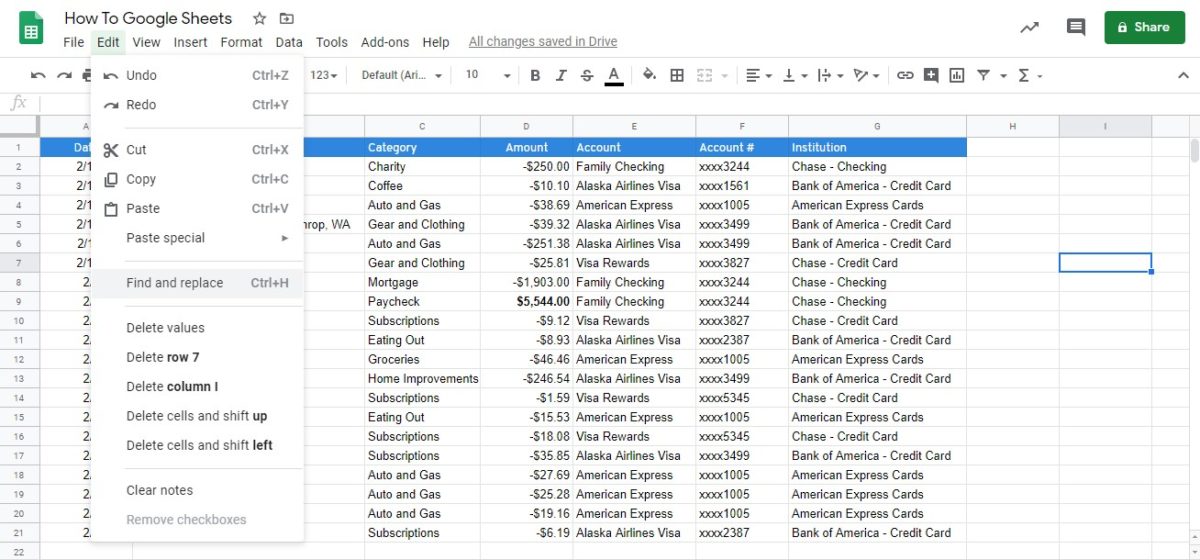
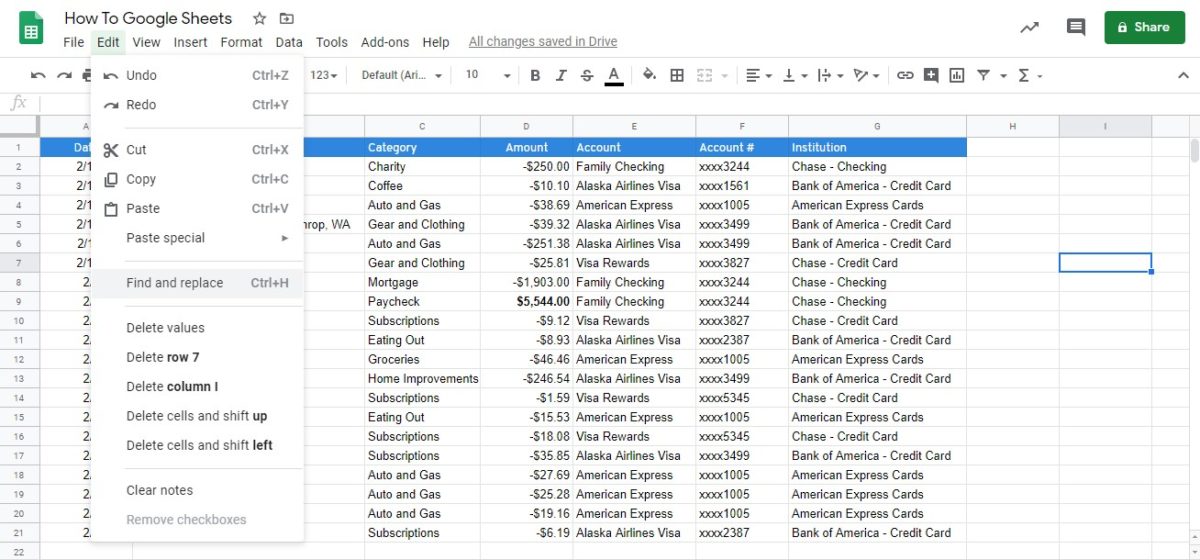
اگر قصد انجام جایگزینی یا Replace را ندارید، پنجره Find را با فشردن کلیدهای Ctrl + F در ویندوز و Command + F در مک (Mac)، میتوانید از قابلیت جستجو مانند هر صفحه دیگری در وب استفاده کنید. کلمهای که قصد پیدا کردن آن را دارید وارد کرده و بگذارید گوگل شیت بقیه کارها را انجام دهد.
زمانیکه منوی Find and Replace را در گوگل شیت باز میکنید، دو تکست باکس و همچنین یک منوی کشویی با گزینههایی برای جستجو را مشاهده خواهید کرد. در این مثال ما گزینه «Auto» را در قسمت Find وارد کرده و در منوی کشویی مقابل گزینه Search، گزینه in this page را انتخاب کردهایم.
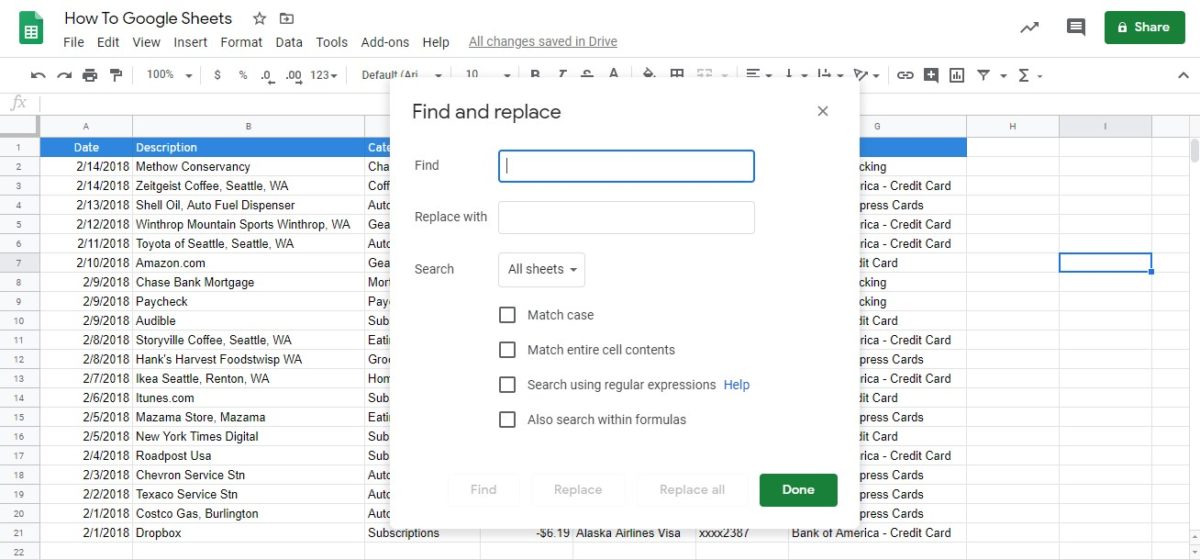
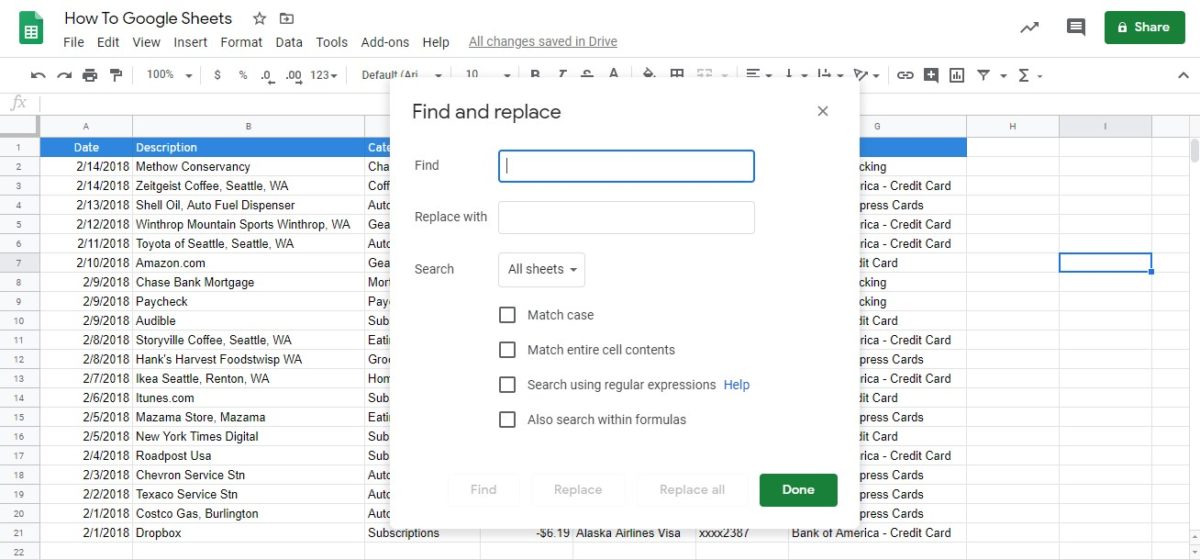
فعلا گزینه Replace را خالی بگذارید؛ زیرا فعلا به دنبال جایگزینی اطلاعات نیستیم.
اکنون بر روی گزینه Find کلیک کنید. اکسل آنلاین به جستجوی کلمه مورد نظر شما پرداخته و در صورت پیدا کردن، آنها را هایلایت خواهد کرد.
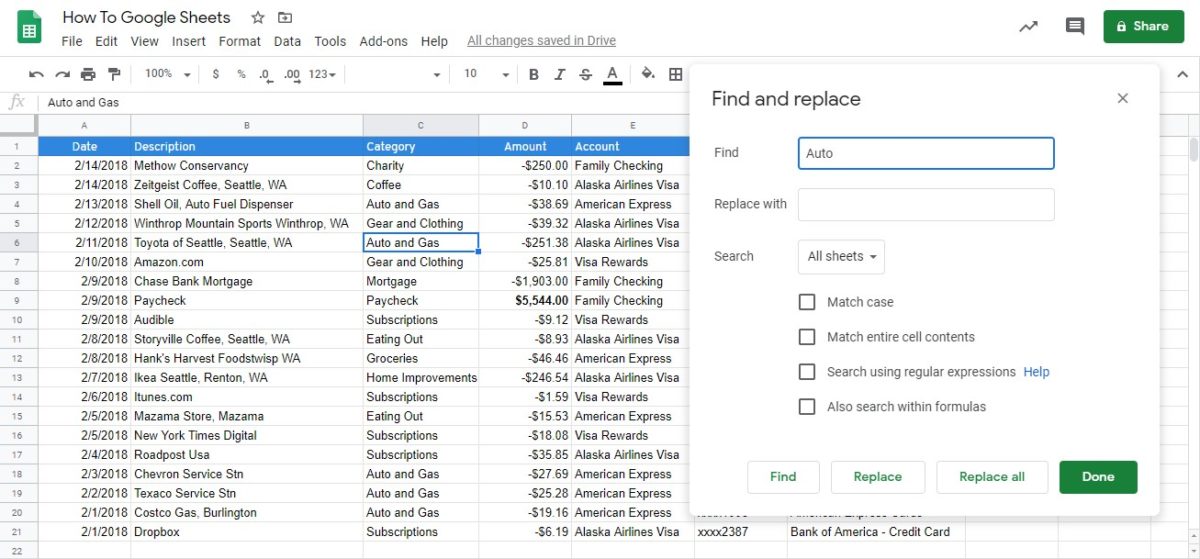
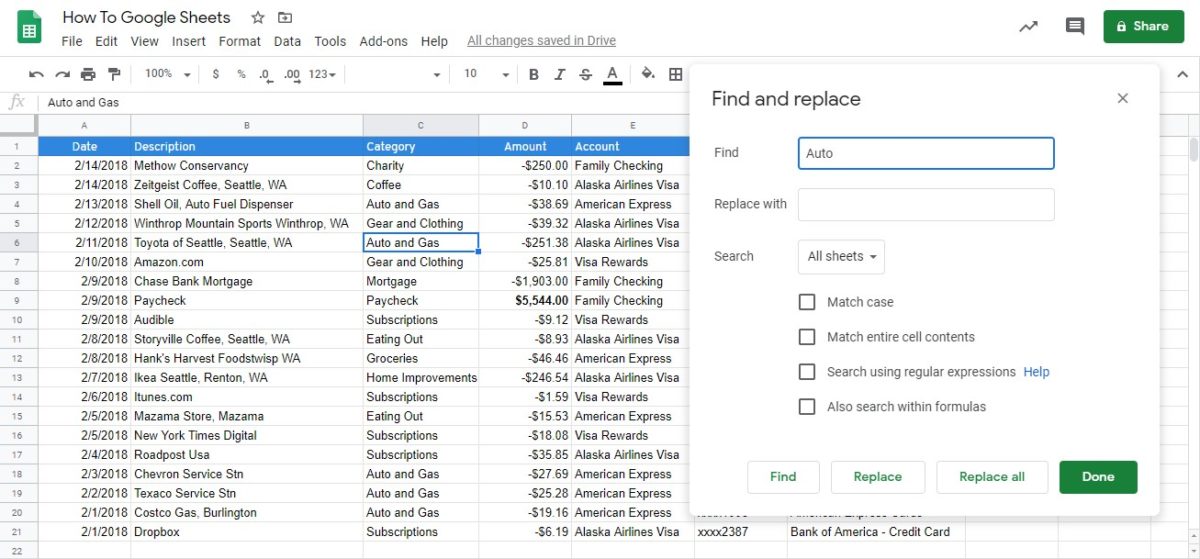
با کلیک بر روی گزینه Done، جستجو متوقف شده، سلول مورد نظر برجسته شده و پنجره باز شده بسته خواهد شد.
موارد ذکر شده، اقدامات اصلی برای چگونگی جستجو در صفحات گوگل هستند اما مهم است که از چگونگی عملکرد پیدا و جایگزین کردن (Find and Replace) استفاده کنید. به نکات ذکر شده در ادامه توجه کنید:
1.منوی Find and Replace را باز کنید. مانند مثال بالا گزینه Auto را در پنجره Find وارد کنید.
2.کلمه Car را در قسمت Replace اضافه کرده و Search را بر روی in this sheet تنظیم کنید. دقت داشته باشید که برای هر جایگزینی با کلمه جدید، باید مراحل بالا را دوباره انجام دهید.
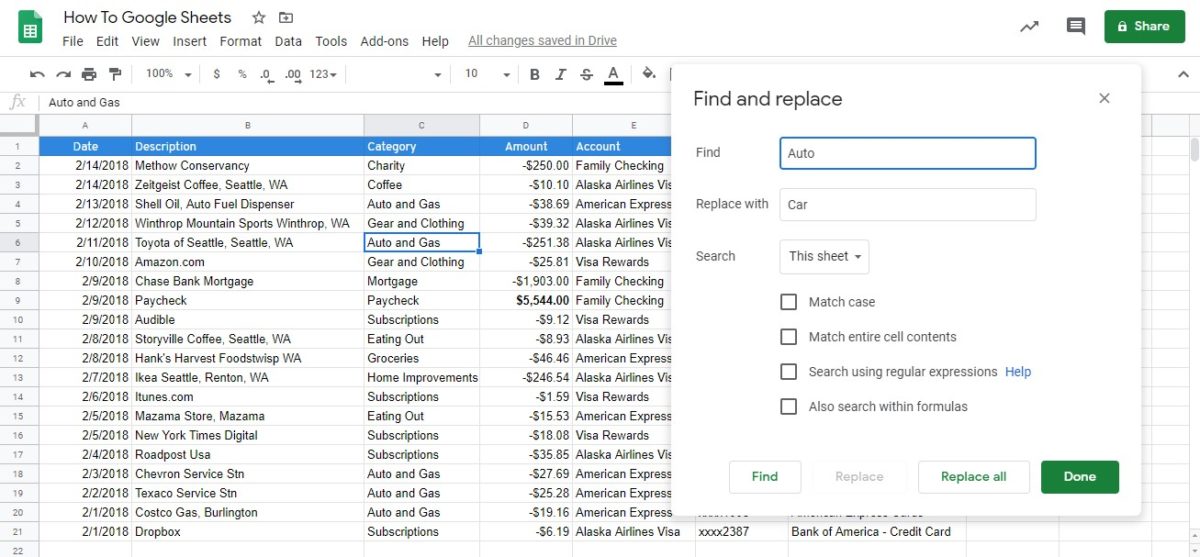
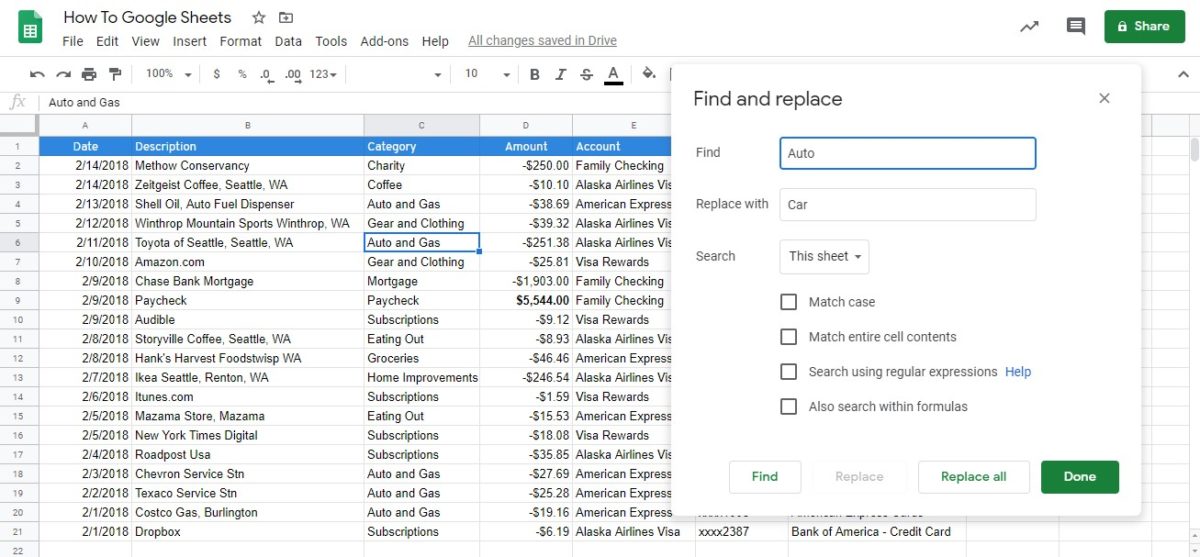
3.دقت داشته باشید که Find and Replace در گوگل شیت فقط برای پیدا کردن و جایگزینی کلمات استفاده میشود. در مثال بالا، سلول Auto and Gas را پیدا کرده و آن را با Car and Gas جایگزین میکند. یعنی تمام سلول Auto and Gas با کلمه Car جایگزین نخواهد شد.
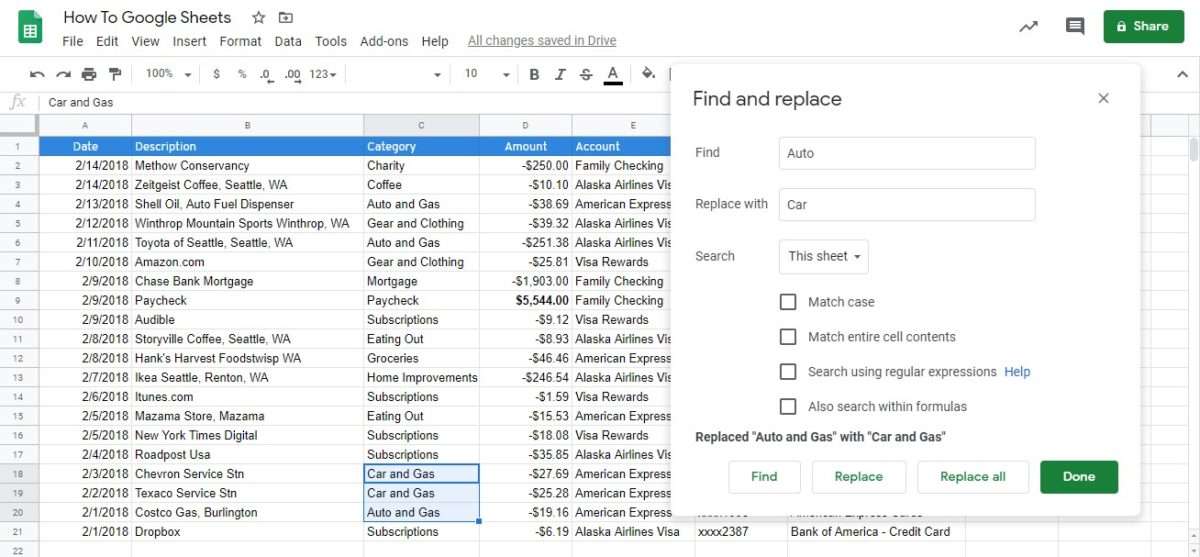
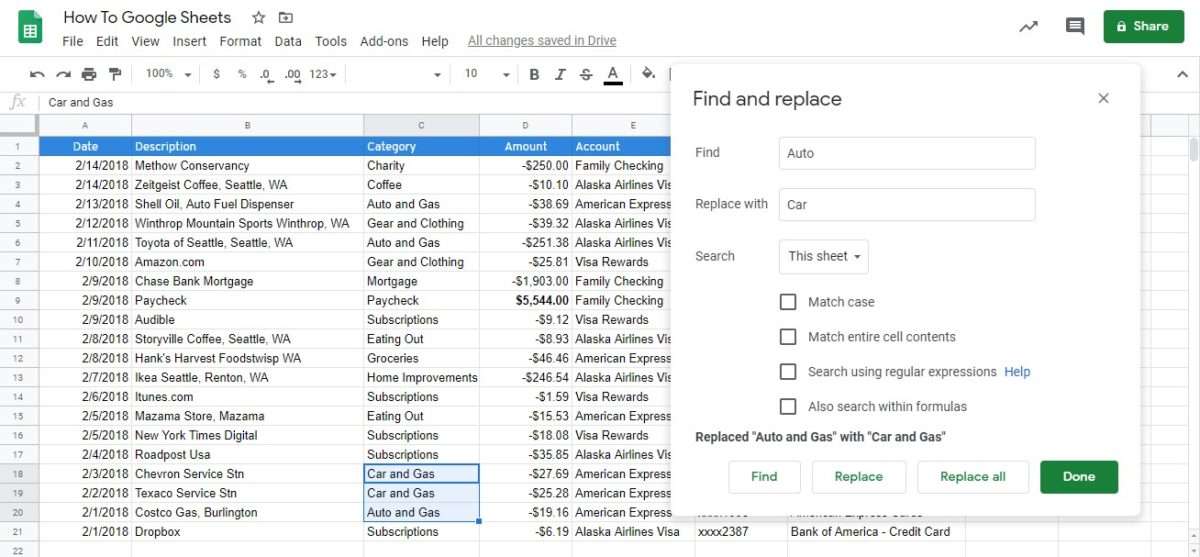
4. با انتخاب گزینه Replace All این پروسه سریعتر انجام خواهد شد. با این کار، تمامی کلمات Auto پیدا شده و با کلمه Car جایگزین خواهند شد.
سوالات متداول در مورد کاربرگ نگار
کاربرگ نگار یا گوگل شیت چیست؟
گوگل شیت نوعی اکسل آنلاین است و یکی از چندین سرویس گوگل است که سازماندهی، تحلیل و ویرایش اطلاعات را فراهم میکند. این برنامه امکان استفاده از نرمافزارهای مختلفی مانند اکسل (Excel) را در فضای وب فراهم میکند. البته گوگل شیت امکاناتی به گستردگی نرمافزار اکسل در مایکروسافت آفیس ندارد اما بسیار کاربردی است.
چگونه یک گوگل شیت بسازم؟
با استفاده از روشهای زیر میتوانید شیتها را باز کنید: در مرورگرها به آدرس sheets.google.com بروید. در گوگل درایو روی New Google Sheets کلیک کرده، یک الگو را انتخاب و یا از الگویهای پیشفرض استفاده کنید. در بیشتر صفحات گوگل در گوشه بالا سمت راست میتوانید از بین صفحههای راه انداز (منو برنامههای گوگل) کاربرگ نگار را پیدا کنید. در دستگاههای اندروید برنامه شیت را نصب و اجرا کنید.
چگونه گوگل شیت را دانلود کنم؟
دانلود نرم افزار گوگل شیت برای کامپیوتر و ویندوز، گوشی اندروید و آی او اس امکانپذیر است. هیچ برنامه مستقل Google Docs برای دانلود وجود ندارد، اما شما میتوانید استفاده آفلاین از Docs را در مرورگر Chrome فعال کنید. برای اینکار کافیست به drive.google.com/drive/settings رفته و تنظیم ویرایش آفلاین را روشن کنید.
آیا شیتهای گوگل همان اکسل هستند؟
برگههای گوگل و اکسل از نظر فرمول و محاسبات کاملا یکسان هستند و بسیاری از ویژگیهای آنها یکی است؛ هر دو دادهها را به صورت جدول یا به عبارت دیگر سطر و ستون دارند. نحوه ایجاد جدول در گوگل شیت و اکسل کار بسیار آسانی است. اصلیترین تفاوت گوگل شیت و اکسل این است که امکانات اکسل بیشتر از کاربرگنگار است.
کاربرگ نگار در چه دستگاههایی قابل استفاده است؟
گوگل شیت در اندروید، آی او اس و دستگاههای دیگر از جمله تلفنهای همراه و همچنین تحت وب در دسترس است.
هدف اصلی شیت گوگل چیست؟
Google Sheets یک برنامه صفحه گسترده آنلاین است که به کاربران امکان میدهد صفحات گسترده را ایجاد و قالببندی کنند و به طور همزمان با دیگران کار کنند. کاربرگ نگار فقط برای استفاده کاربران عادی نیست و هر روز توسط مشاغل و مدارس برای مدیریت دادهها استفاده میشود.
آیا استفاده از شیت گوگل آسانتر از اکسل است؟
یکی از مزایای اصلی گوگل شیت که آنرا از اکسل متمایز میکند قابلیت ویرایش و استفاده همزمان چند کاربر بر روی یک فایل است؛ بدین صورت که چندین نفر میتوانند بدون هیچ گونه تاخیر و سردرگمی همزمان روی یک صفحه گسترده واحد کار کنند.
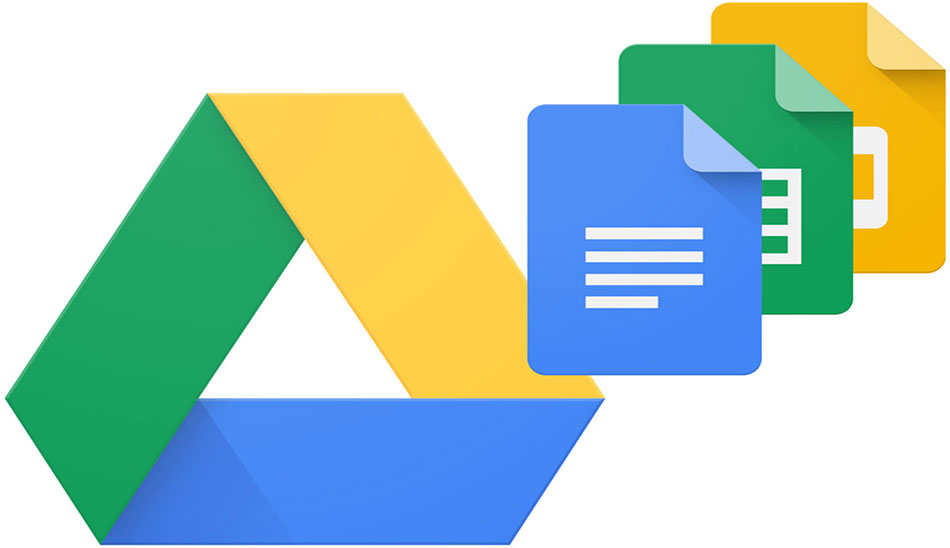
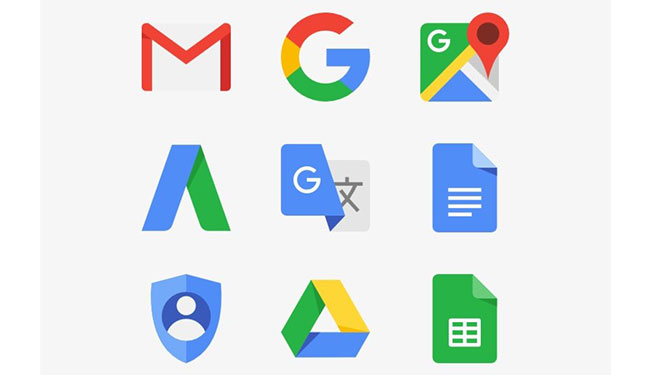

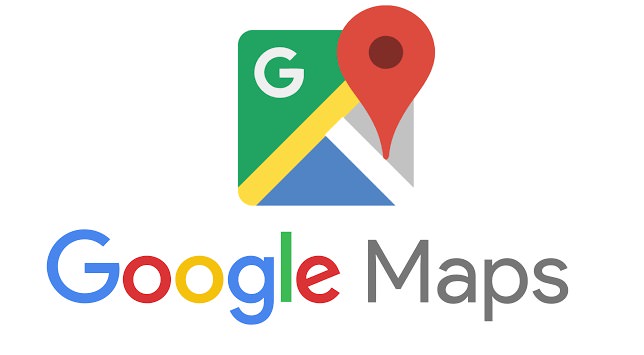




چگونه میتونم در کاربرگ نگار لیست کشویی ایجاد کنم